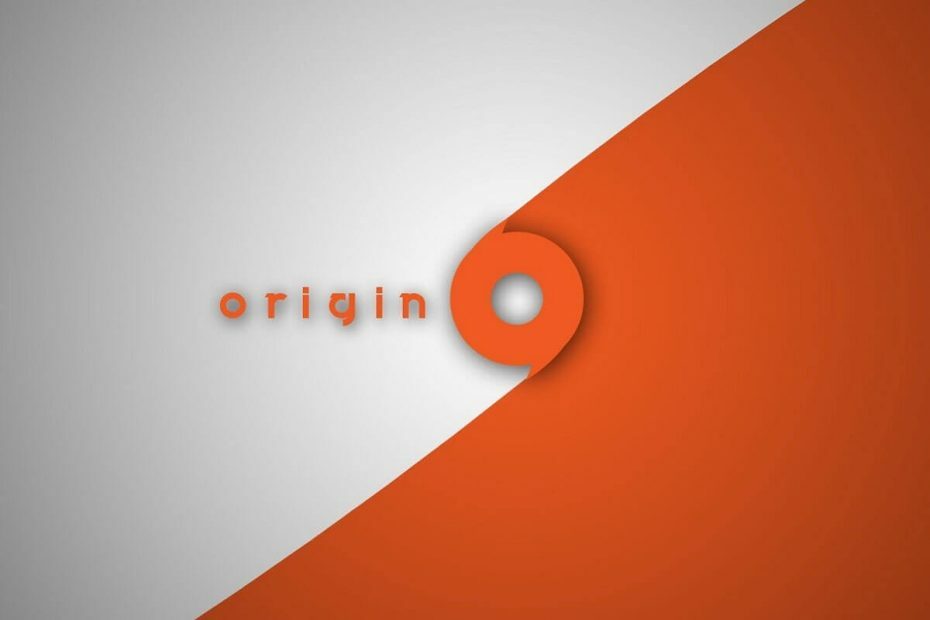
- Protsessori, RAM-i ja võrgupiirang koos kuuma vahekaardi tapjaga
- Integreeritud otse Twitchi, Discordi, Instagrami, Twitteri ja Messengeritega
- Sisseehitatud helikontroll ja kohandatud muusika
- Razer Chroma kohandatud värviteemad ja sunnib tumedaid lehti
- Tasuta VPN ja reklaamiblokeerija
- Laadige alla Opera GX
EA’s Origin on üks populaarsemaid mängupoode, mis võimaldab teil mänge osta ja hallata kõikjalt. Nagu öeldud, on päritolul, nagu enamikul Windowsi tarkvaradest, õiglane osa vigadest, mis võivad ilmneda kellelgi.
Üks selline viga on Origini tõrkekood 16-1. See tõrge ilmneb tavaliselt Origini kliendi installimisel või värskendamisel.
Kui see viga häirib teid ka siin, on siin mõned tõrkeotsingu näpunäited, mille abil saate proovida Windowsi arvutites parandada päritolukoodi 16-1.
Origini veakoodi 16-1 parandamine
1. Värskendage graafikakaardi draiverit
- Päritolu võib nõuda graafikakaardi draiveri värskenduse installimist. Kontrollige, kas seadmehalduris pole teie graafikakaardi värskendusi oodata.
- Vajutage Windowsi klahv + R käivitamiseks Run.
- Tüüp devmgmt.msc ja klõpsake nuppu Okei avamiseks Seadmehaldus.
- Aastal Seadmehaldus, laiendage Ekraani adapter jaotises.
- Paremklõpsake oma graafikakaardi seadme nimel ja valige Draiveri värskendamine.
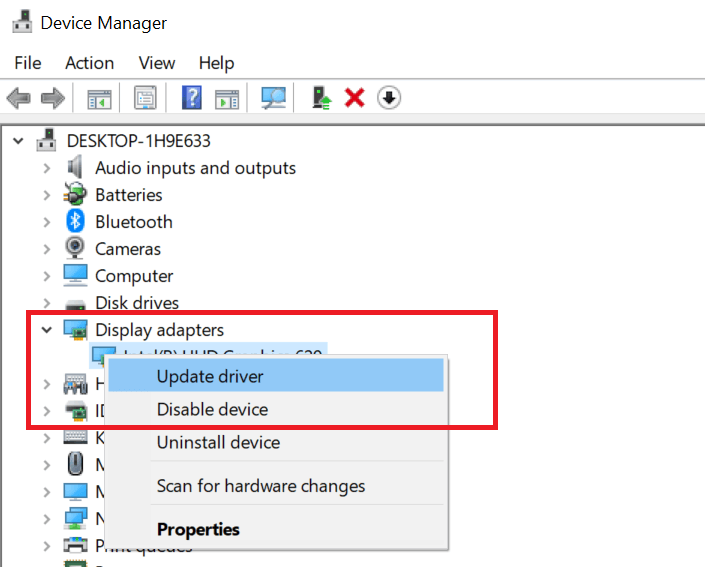
- Klõpsake uues aknas nuppu „Uuendatud draiveritarkvara otsimine automaatselt“.
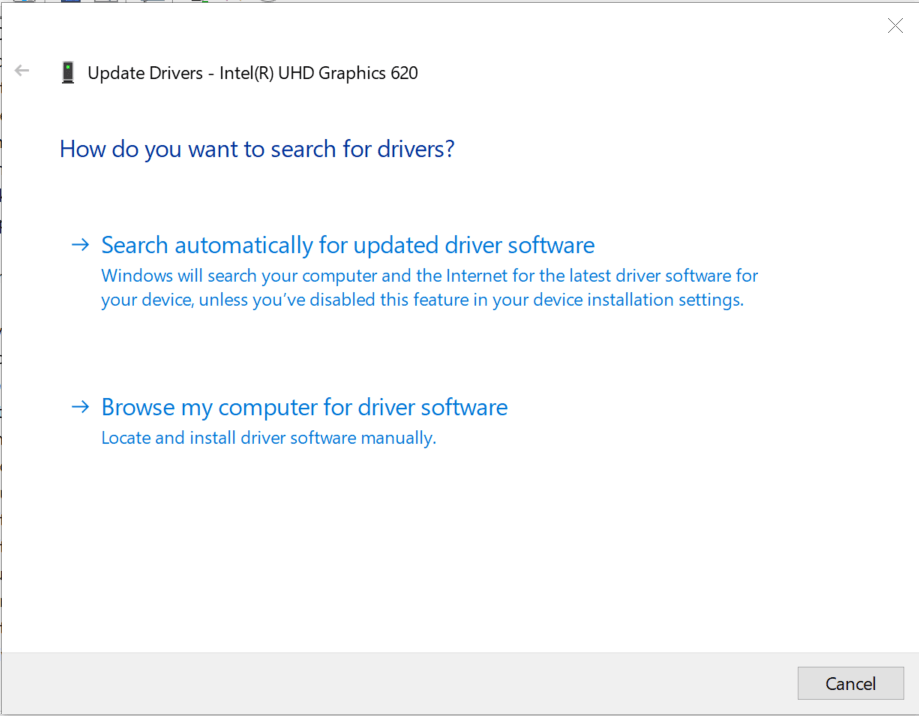
- Oodake, kuni Windows saab kõik ootel värskendused alla laadida ja installida.
- Kui draiver on installitud, taaskäivitage arvuti.
- Käivitage Origin ja kontrollige, kas Origini veakood 16-1 on lahendatud.
Päritolu värskenduse veakood 11: 0: selle parandamiseks toimige järgmiselt
2. Tõrjuge viirusetõrje ja tulemüür
- kui probleem püsib, proovige ajutiselt oma viirusetõrje ja tulemüür ka keelata.
- Viirusetõrje keelamiseks paremklõpsake tegumiribal ikooni Viirusetõrje ja valige Välju või Keela.
- Tulemüüri keelamiseks tehke järgmist.
- Kliki Alusta ja valige Seaded.
- Minema Värskendamine ja turvalisus.
- Kliki Windowsi turvalisus.
- Kliki Tulemüür ja võrgukaitse.
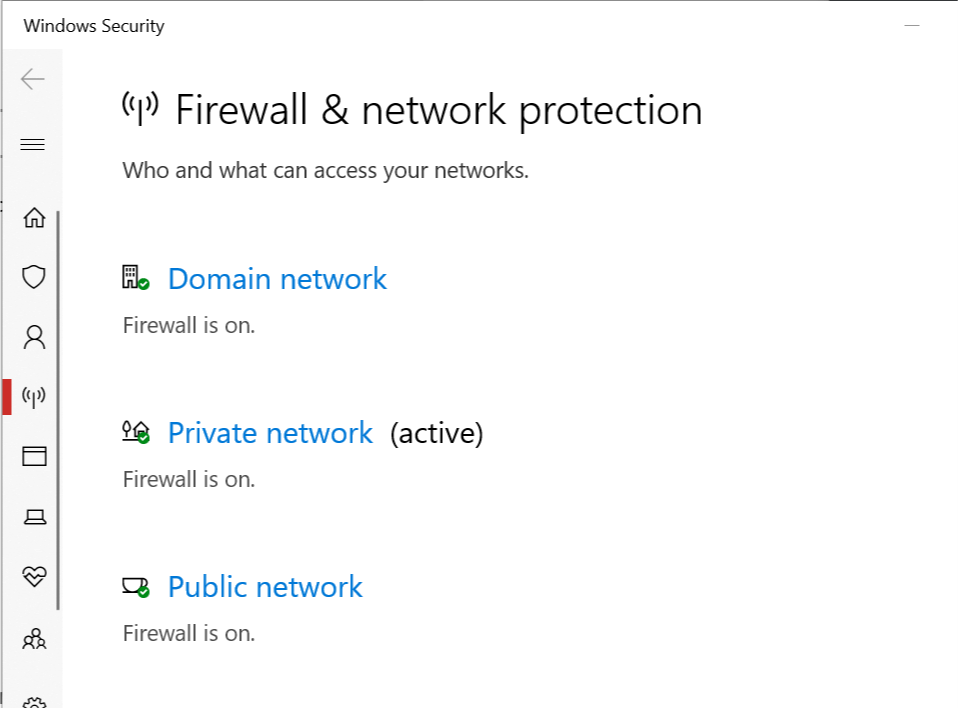
- Valige praegu aktiivne võrk (privaatne või avalik võrk).
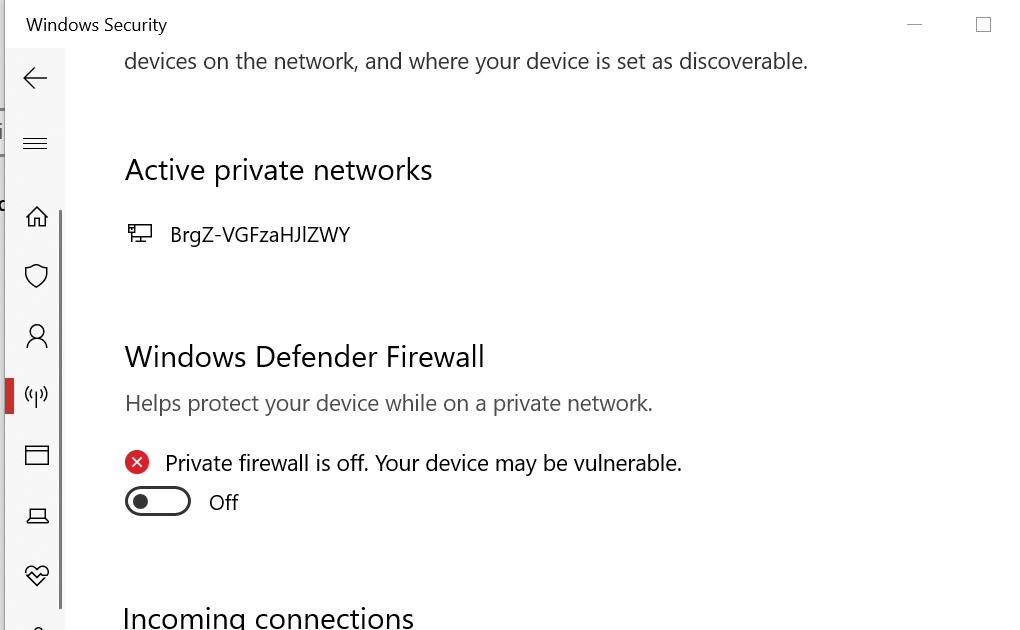
- Under Windows Defenderi tulemüür, Tulemüüri väljalülitamiseks lülitage väike lüliti sisse.
- Proovige uuesti installida Origini installer ja kontrollige, kas Origini tõrkekood 16-1 on lahendatud.
3. Desinstallige ja installige Origin uuesti
- Kui probleem püsib, proovige Origini klient desinstallida ja uuesti installida.
- Vajutage Windowsi võti + R käivitamiseks Run.
- Tüüp kontroll ja klõpsake nuppu Okei avamiseks Seadmehaldus.
- Aastal Kontrollpaneel, minema Programmid> Programmid ja funktsioonid.
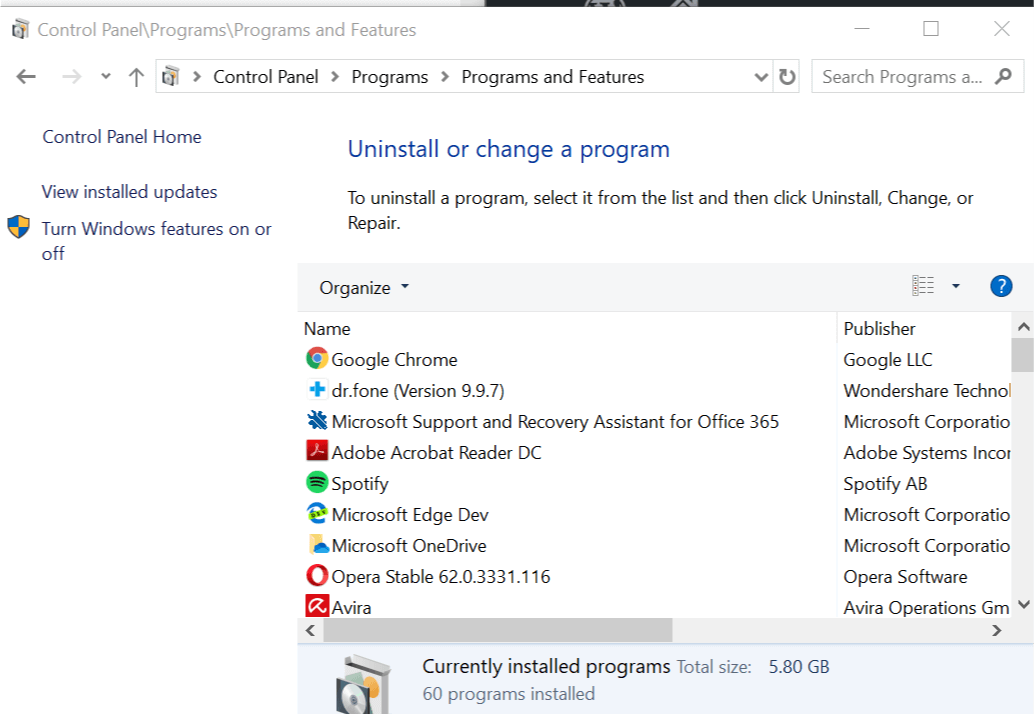
- Valige Origin ja klõpsake nuppu Desinstalli. Kliki Jah kinnitada.
- Kui Origini klient on desinstallitud, peate selle tühjendama Päritolu kausta.
- Avage File Explorer ja navigeerige järgmisse asukohta:
C: \ ProgramData \ Päritolu - Kustutage Päritolu kausta.
- Laadige Origin installer uuesti ametlikult veebisaidilt alla ja jätkake installimist.
- See peaks aitama teil Windowsi päritolukoodi 16-1 parandada.
Kui te ei saa ülaltoodud sammude kaudu kausta Origin kustutada, proovige käivitada turvarežiimis ja seejärel kaust kustutada.
- Vajutage Windowsi klahv + R.
- Tüüp msconfig ja klõpsake nuppu OKEI.
- Avage aknas Süsteemi seadistused Boot vaheleht.
- Under „Buutimisvalikud”, kontrolli "Turvaline saabas”Lahter.
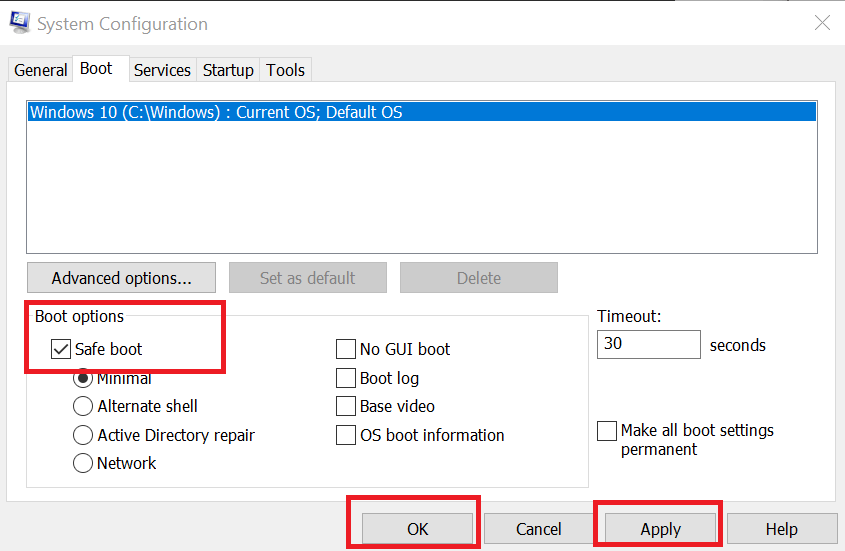
- Klõpsake nuppu Rakenda ja seejärel klõpsake nuppu OKEI.
- Taaskäivitage arvuti ja kustutage kaust Origin uuesti.
- Pärast seda käivitage uuesti installiprogramm Origin.
- Veenduge, et tühjendaksite Turvaline alglaadimine pärast kausta Origin kustutamist.
SEOTUD LUGUD, mis võivad teile meeldida:
- Kus mu Windows 10 mängud on salvestatud? Siin on lühike vastus
- Origin ei käivita mänge Windows 10-s
- 5 parimat USB-C välist GPU-d mängutaseme saavutamiseks klassitasemel


